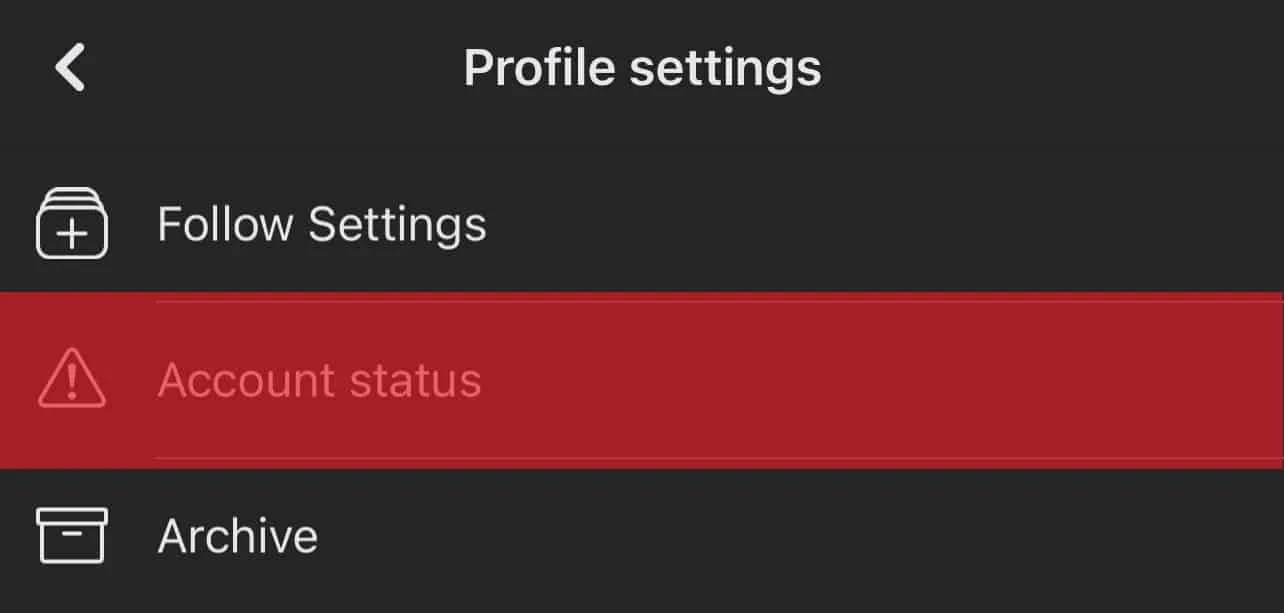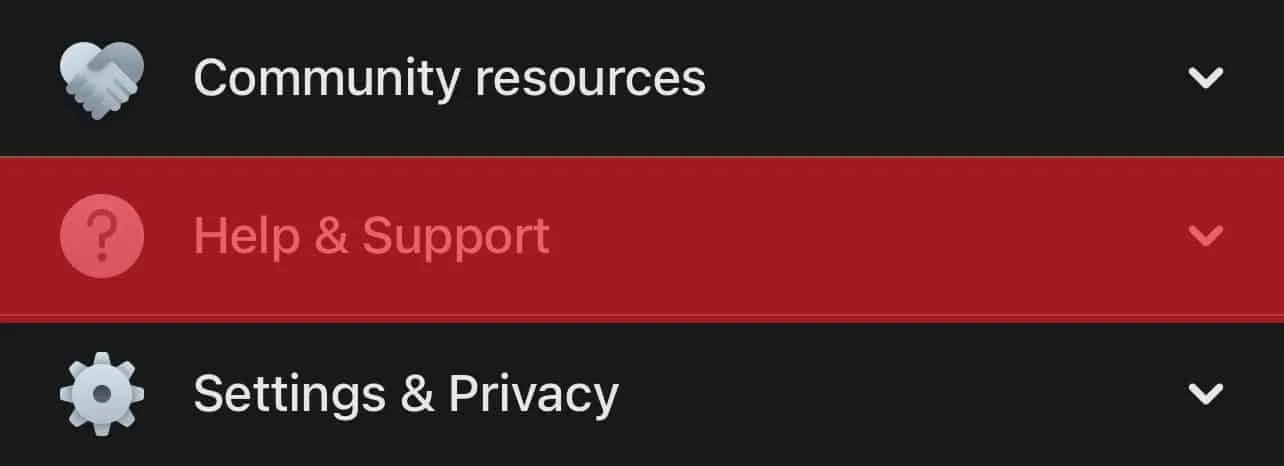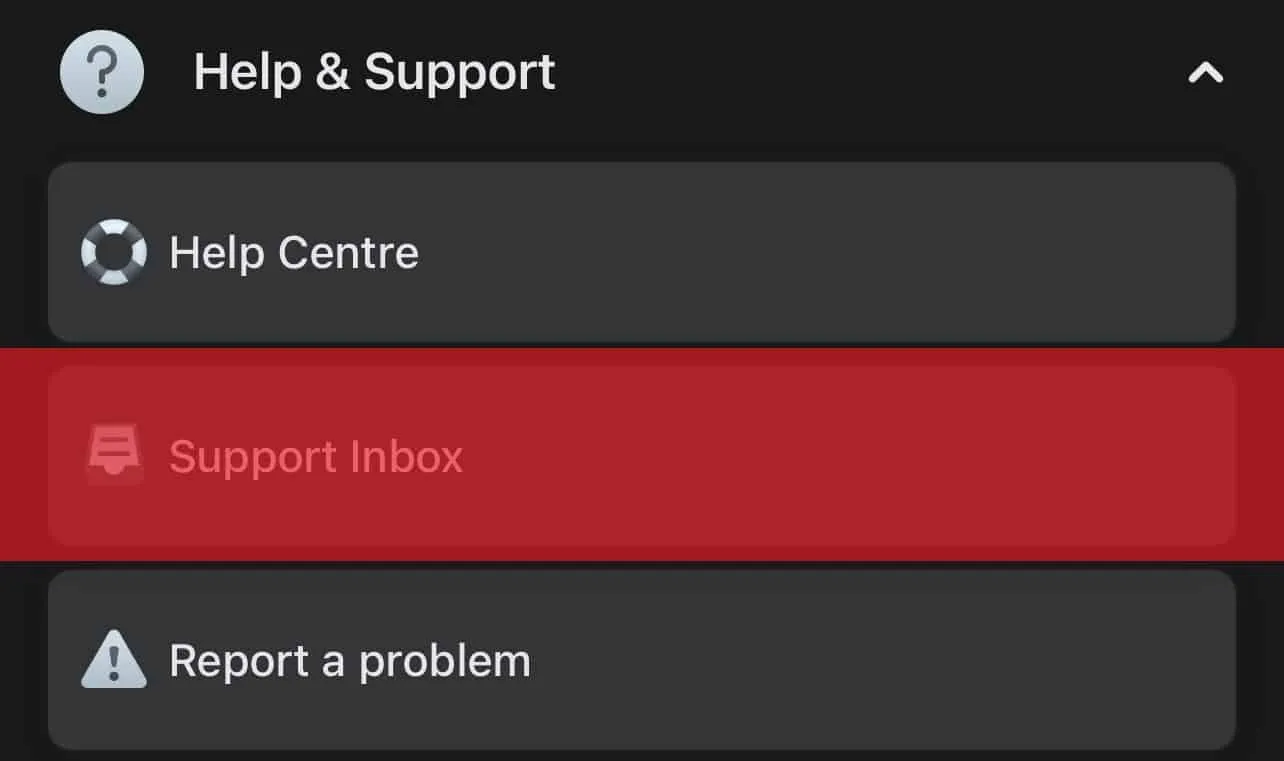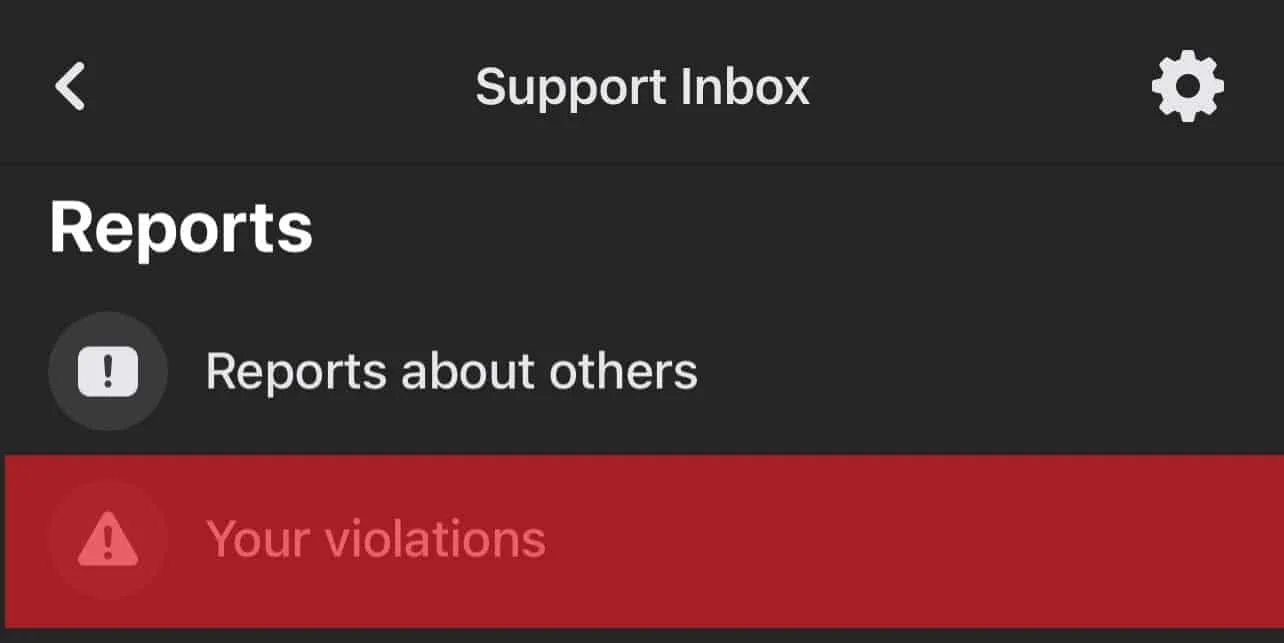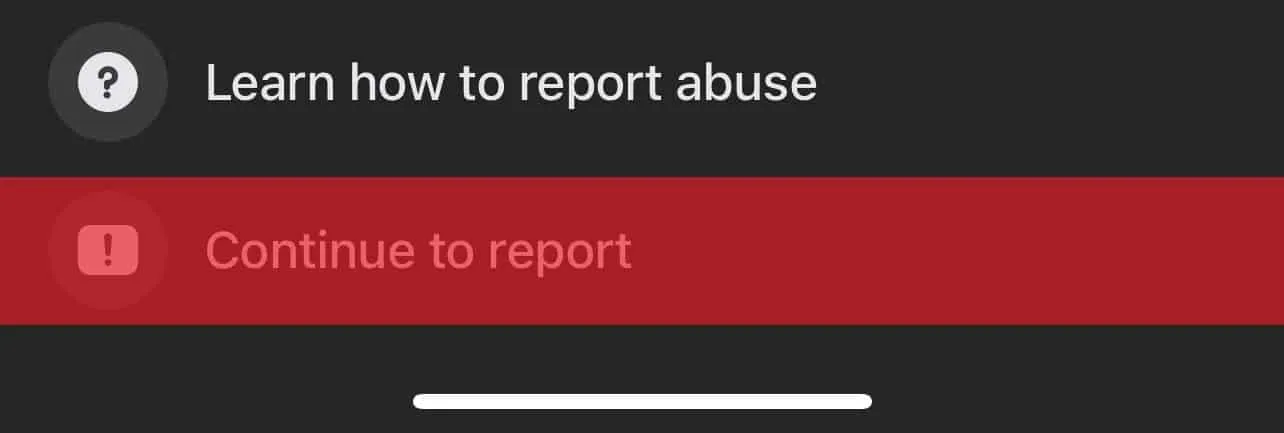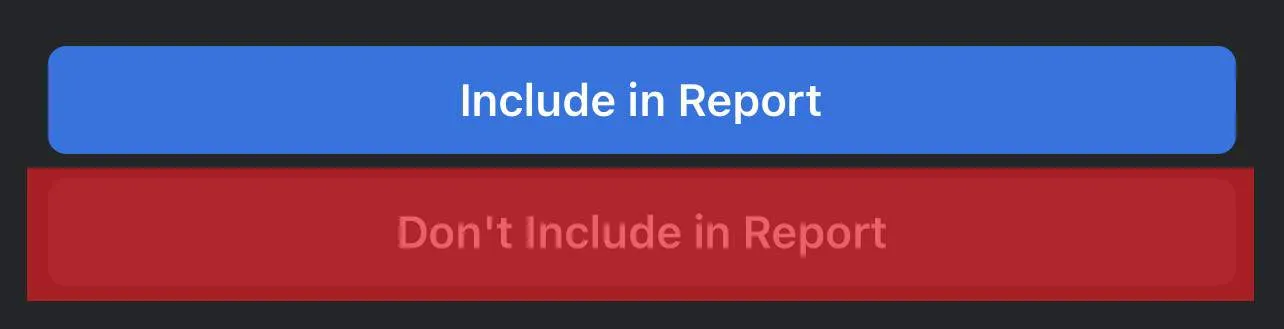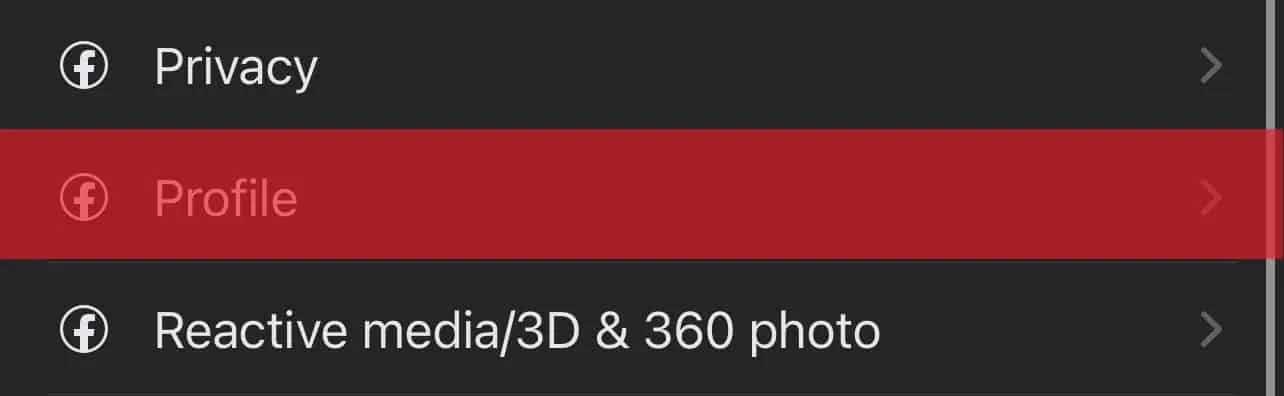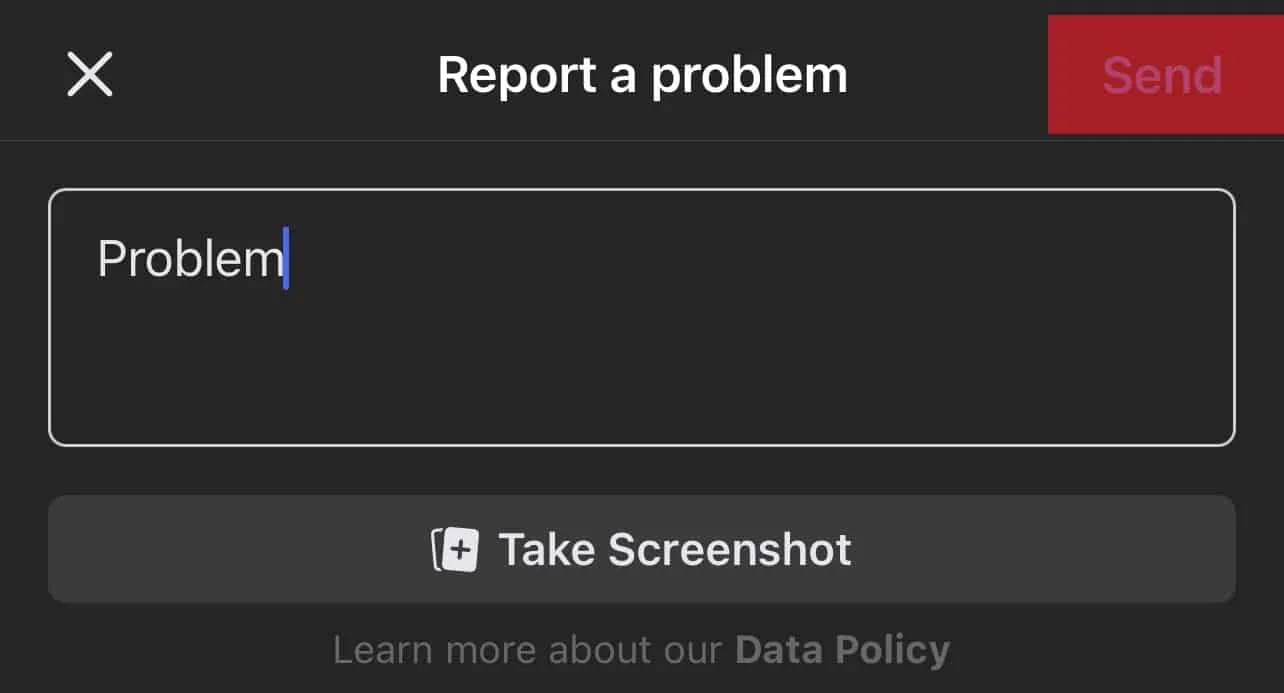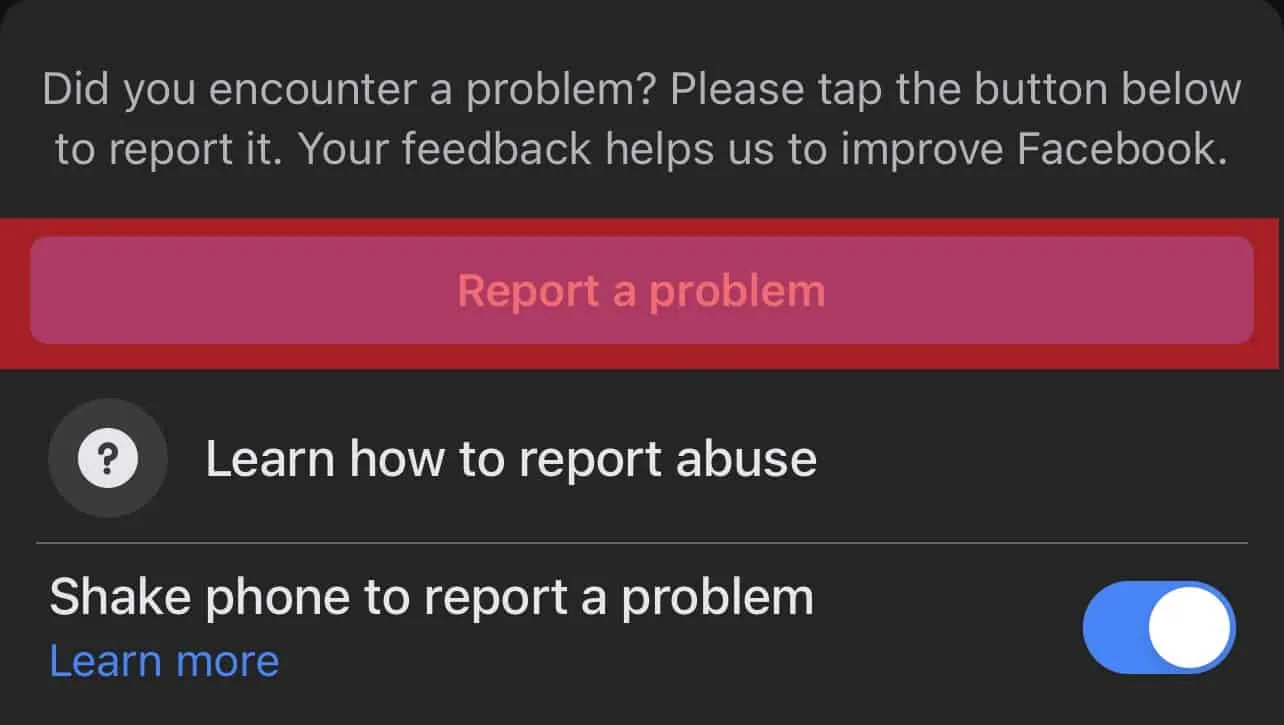¡Puaj! Las advertencias apestan, y también las advertencias de cuentas en Facebook. Facebook emite estas advertencias a los usuarios que publican contenido que viola los estándares de la comunidad de Facebook. Recibiste esa advertencia porque Facebook pensó que tu publicación era inapropiada.
Respuesta rápidaLa advertencia de la cuenta viene sin restricción. Pero seguirá viendo ‘advertencia’ en el estado de su cuenta. Puede eliminar el estado de advertencia de la cuenta de su cuenta. Simplemente elimine su violación o solicite al equipo de ayuda de Facebook para revocar el estado de advertencia de la cuenta.
Hay varias formas de eliminar el estado de advertencia de la cuenta de su cuenta en Facebook. Discutiremos estas formas para que no tenga que preocuparse por la advertencia de la cuenta nunca más.
Aquí hay una guía detallada sobre el estado de advertencia de la cuenta, por qué los usuarios obtienen advertencias y cómo puede deshacerse de la advertencia en el estado de su cuenta.
¿Cuál es una advertencia de cuenta en Facebook?
Facebook emite una huelga cada vez que un titular de la cuenta viola los estándares de la comunidad o se comporta sospechosamente.
- La primera huelga se produce como una advertencia de cuenta. Tendrá un estado de advertencia de cuenta sin restricciones.
- Dos ataques progresan el estado de advertencia de la cuenta para contabilizar el estado restringido . Obtendrá una restricción de 24 horas para crear contenido o comentarios.
- Tres ataques se traducen en una restricción de 72 horas.
- Cuatro huelgas conducen a una restricción de 7 días.
- Cinco o más huelgas conducen a 30 días de suspensión.
Si un usuario ignora las advertencias y restricciones, Facebook puede eliminar o deshabilitar permanentemente dicha cuenta.
Cómo verificar el estado de advertencia de la cuenta
- Navegue a Facebook en su PC o abra la aplicación móvil de Facebook.
- Vaya a su perfil de Facebook.

- Haga clic en los tres puntos junto al botón «Editar perfil».

- Verá opciones asociadas con su cuenta, incluida una opción de «estado de cuenta» .

Si tiene una advertencia de cuenta, verá «advertencia» además de la opción «Estado de la cuenta».
¿Por qué ves el estado de advertencia de la cuenta?
¿Ha publicado recientemente algún contenido que vaya con las pautas de la comunidad de Facebook? Facebook espera que los titulares de cuentas se adhieran a las reglas cuando están en línea. Facebook recientemente desató el contenido no permitido en Facebook para mantener a la comunidad segura.
¿Qué no se le permite publicar?
No se le permite publicar ningún contenido siguiente.
Contenido que incita a la violencia
No publique ningún contenido que facilite o incite a cualquier forma de violencia.
Contenido gráfico sin censura
Puede publicar contenido gráfico para crear conciencia. Crues la línea cuando usa un lenguaje que apoya o celebra la aflicción del dolor o la humillación de otra persona.
Contenido fraudulento
No publique contenido que engañe intencionalmente, explida o defraude a otros para obtener ganancias financieras o de propiedad.
Contenido que promueve la venta o compra de bienes o servicios restringidos
Facebook prohíbe vender, comprar, regalar o donar:
- Accesorios de armas de fuego y armas de fuego
- Drogas no médicas
- Drogas farmaceuticas
- Marijuana
- Plantas o animales en peligro de extinción
- Los animales vivos esperan del ganado
- Sangre humana
- Tabaco
- Alcohol
- Píldoras de pérdida de pesas, bebidas o cremas.
- Artefactos históricos
Trastornos alimentarios, contenido suicida o de autolesiones
Puedes hablar de eso. Facebook alienta a los usuarios a crear conciencia y educar a otros sobre los trastornos alimentarios, los pensamientos suicidas y la autolesión.
Pero no celebre ni promueva suicidio o su autolesionada.
Además, no se burle de nadie que se ocupe de trastornos alimentarios, pensamientos suicidas o autolesiones.
Desnudez, abuso o explotación sexual
No publique contenido que:
- Aprovecha sexualmente o ponga en peligro a los niños.
- Promueve la violencia o explotación sexual de adultos.
- Se burla de las víctimas de violencia sexual o explotación.
- Conduce o alienta la solicitud sexual.
Violación de derechos de autor
Verifique cualquier contenido antes de compartirlo. Ignorar los derechos de autor y las reglas de propiedad intelectual dará como resultado una advertencia de cuenta.
Acoso
Condenar pero no celebre, degrade o hostigen a otros.
El discurso del odio
Facebook prohíbe el contenido que promueve directa o indirectamente el discurso de odio.
Comportamiento spam
Enviar muchas solicitudes o contenido no deseados puede dar lugar a una advertencia de cuenta.
Desinformación
Facebook es muy inflexible sobre la información que puede engañar a otros usuarios. Si te encanta publicar publicaciones informativas, verifique antes de publicar.
Verificación de violaciones en Facebook
Antes de intentar eliminar la advertencia de la cuenta, verifique sus violaciones. Siga los siguientes pasos:
- Vaya a la pestaña » Menú «.

- Seleccione » Ayuda y soporte «.

- Verá varias opciones (centro de ayuda, bandeja de entrada de soporte, informa un problema, seguridad y términos y políticas). Seleccione » Bandeja de entrada de soporte «.

- Haga clic en » Sus violaciones «.

Verá detalles sobre sus publicaciones y cómo violó los estándares de la comunidad.
¿Cómo eliminar la advertencia de la cuenta?
Método #1: Publicaciones de violación de eliminación
Vaya a sus violaciones y elimine todas las publicaciones que violen los estándares de la comunidad.
Método #2 : Apelación
Si cree que la huelga de advertencia emitida a su cuenta fue un error, puede apelar a Facebook.
Vaya a la página «sus violaciones» siguiendo los pasos anteriores. Verás tus violaciones.
- Seleccione la violación .
- Haga clic en la opción » Ver «.
- Haga clic en » Continuar «.
- Verá una página » Cómo tomamos decisiones «. Haga clic en » Continuar «.
- Aparecerá una página ‘ ¿Qué te gustaría hacer ? Haga clic en estar en desacuerdo con la decisión y haga clic en » Continuar «.
- Seleccione una opción que se adapte a su apelación. Si cree que Facebook no entendió su publicación, haga clic en la primera opción y haga clic en «Continuar «. Si cree que no violó ningún estándar de la comunidad, elija la tercera opción . Si tiene otras razones, haga clic en la última opción .
- Verá una página final que muestra que Facebook da espacio para el atractivo. Haga clic en » Cerrar » para enviar su informe.
Espere una notificación de revisión. Consulte la » Bandeja de entrada de soporte » después de unas horas o un día para ver la respuesta de Facebook.
Método #3 : Informe el problema
- Vaya a su perfil de Facebook .
- Toque tres puntos .

- Seleccione «Estado de la cuenta » y tome una captura de pantalla de la página.
- Vuelve a la pestaña » Menú «.

- Seleccione » Ayuda y soporte «.

- Toque » Informe un problema «.

- Seleccione » Continuar informando «.

- Seleccione «No incluya en el informe » porque esto es irrelevante para el asunto.

- Elija » Perfil «.

- Describa por qué cree que su cuenta de Facebook no merecía el estado de advertencia de la cuenta . O simplemente puede solicitarles que eliminen la advertencia de la cuenta. Sé que estás frustrado pero sé amable.
- Agregue la captura de pantalla.
- Haga clic en » Enviar » para enviar su explicación.

Facebook le agradecerá por informar el problema
Método #4 Agite a su teléfono
- Ve a tu perfil.
- Toque los tres puntos .

- Seleccione «Estado de la cuenta «.

- Sacude tu telefono.
- Toque » Informe un problema «.

- Seleccione «No incluya en el informe » porque esto es irrelevante para el asunto.

- Escriba su explicación y haga clic en » Enviar » para enviar su informe.

Pensamientos finales
Tenga cuidado al publicar cualquier cosa en Facebook. Se está volviendo más estricto cada día. No publique ningún contenido que vaya en contra de los estándares de la comunidad. Mejor aún, pase por los estándares de la comunidad de Facebook para evitar cualquier advertencia o restricción.
Preguntas frecuentes
¿Cuánto tiempo lleva Facebook para resolver el estado de advertencia de la cuenta después de una apelación?
Se necesitan 24 horas para obtener una respuesta de Facebook. Facebook eliminará el estado de advertencia de la cuenta si aceptan su apelación. Si rechazan la apelación, solicite una segunda revisión. Solo tienes poco tiempo para derogar. Por lo tanto, siga volviendo a apuntar para eliminar el estado de advertencia. Una vez que expire el período de apelación, tendrá que esperar otros 12 meses para ser autorizado. Las advertencias de Facebook caducan después de un año.